很多小伙伴在使用PotPlayer播放器的过程中经常会需要对播放器进行设置更改。有的小伙伴想要更改PotPlayer中的采集器分辨率,但又不知道该在哪里进行设置。其实我们只需要右键单击播放器页面,然后点击“打开”选项,接着在子菜单列表中找到并打开“设备设置”选项,在弹框的采集器页面中我们找到分辨率选项,再在分辨率框内输入自己需要的分辨率数值,最后点击确定选项即可。有的小伙伴可能不清楚具体的操作方法,接下来小编就来和大家分享一下PotPlayer播放器自定义采集器分辨率的方法。
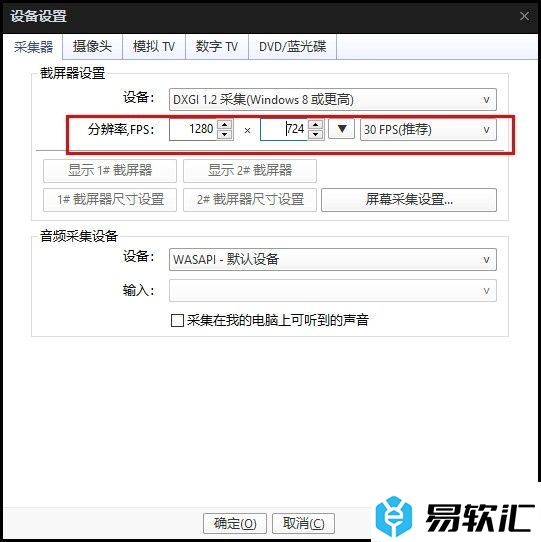
方法步骤
1、第一步,我们点击打开PotPlayer播放器之后,再右键单击PotPlayer页面,然后点击“打开”选项
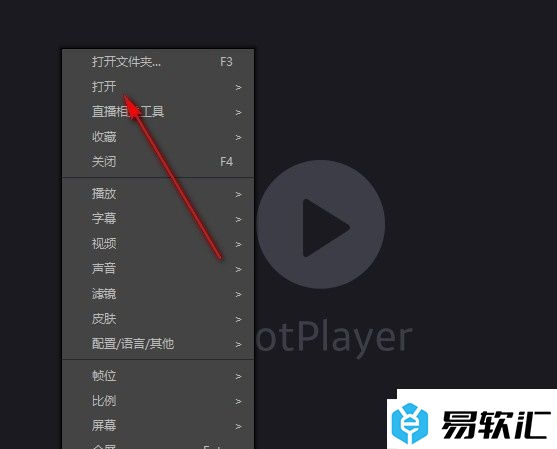
2、第二步,点击“打开”选项之后,我们再在其子菜单列表中找到“设备设置”选项,点击打开该选项
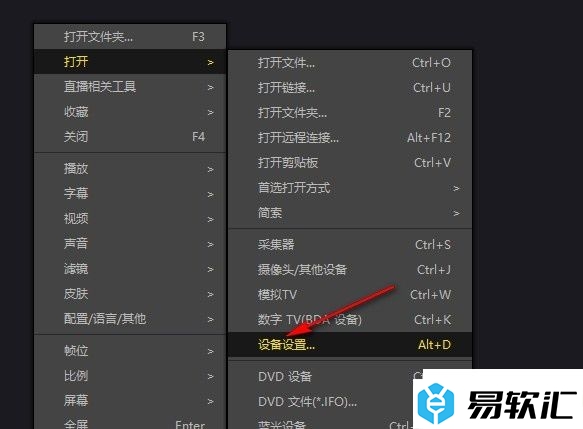
3、第三步,打开设备设置弹框之后,我们在弹框中找到“采集器”选项,点击打开该选项,进入采集器设置页面
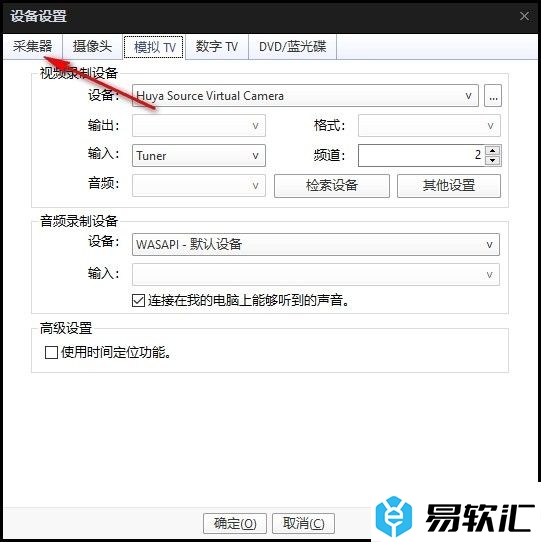
4、第四步,在采集器设置页面中,我们先打开“FPS”选项,然后选择一个新的“FPS”,接着在分辨率的框内输入自己需要的分辨率
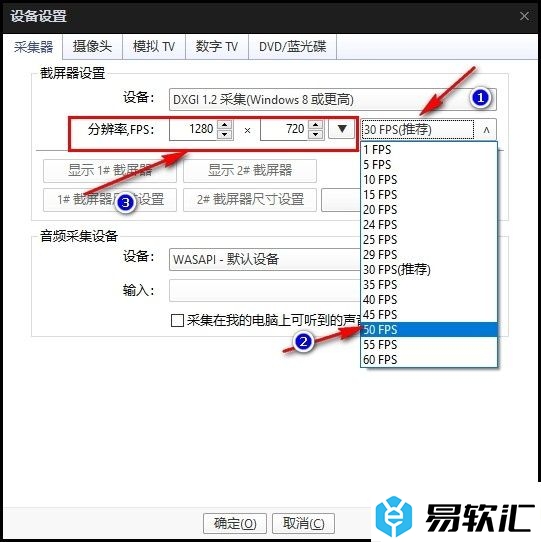
5、第五步,完成采集器的分辨率设置之后,我们再点击页面下方的“确定”选项保存设置即可
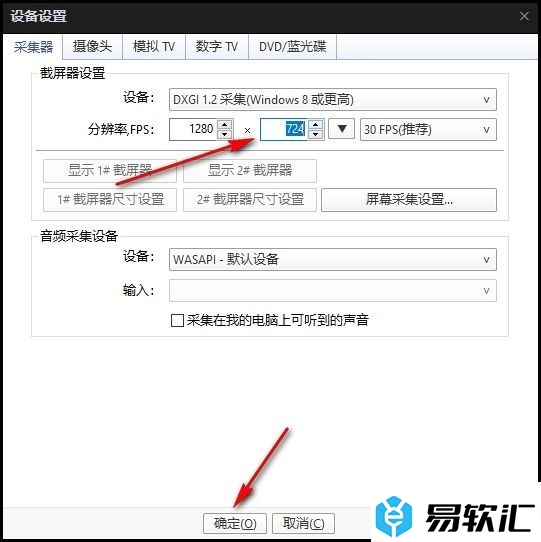
以上就是小编整理总结出的关于PotPlayer播放器自定义采集器分辨率的方法,我们在PotPlayer中右键单击页面,然后点击“打开”选项,接着在子菜单列表中点击“设备设置”选项,最后在采集器页面中我们在分辨率的框内输入目标分辨率,再点击确定选项即可,感兴趣的小伙伴快去试试吧。






